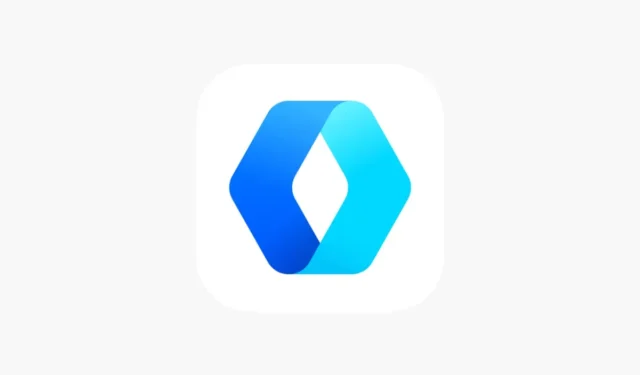
Het overzetten van bestanden tussen Android- en iOS-apparaten heeft gebruikers in het verleden voor uitdagingen gesteld. Omdat Android-apparaten geen ondersteuning voor AirDrop hebben en iPhones niet compatibel zijn met Quick Share, is het vinden van een betrouwbare methode ingewikkeld. OnePlus heeft echter, in samenwerking met OPPO en Realme, een nieuwe oplossing voor het delen van bestanden gelanceerd genaamd Share with iPhone / O+ Connect . Deze nieuwe functie is bedoeld om het proces van het delen van bestanden op verschillende platforms te vereenvoudigen. Hieronder beschrijven we hoe u de O+ Connect-app kunt gebruiken om bestanden over te zetten van een OnePlus-apparaat naar een iPhone en evalueren we de potentiële voordelen ervan in vergelijking met bestaande methoden.
Vereisten
- Zorg ervoor dat uw OnePlus-apparaat is bijgewerkt naar OxygenOS 15. Een lijst met compatibele OnePlus-modellen die deze update ontvangen, vindt u online.
- Download de O+ Connect- app uit de App Store op uw iPhone en verleen de benodigde machtigingen voor connectiviteit.
Bestanden overzetten van OnePlus naar iPhone met O+ Connect
- Start de O+ Connect- app op uw iPhone.
- Selecteer de bestanden of afbeeldingen die u vanaf uw OnePlus-apparaat wilt verzenden en tik op de optie Delen .
- Kies in het menu Delen de optie Delen met iPhone .
- Uw OnePlus-telefoon activeert automatisch de Wi-Fi-hotspot en geeft de beschikbare iPhones weer waarop de O+ Connect-app draait.
- Selecteer de doel-iPhone waarnaar u de bestanden wilt verzenden.
- Accepteer het inkomende bestand op uw iPhone en selecteer ‘Verbinden’ om verbinding te maken met de hotspot.
- Wacht tot de overdracht is voltooid en zorg ervoor dat beide apparaten bij elkaar in de buurt blijven voor een stabiele verbinding.
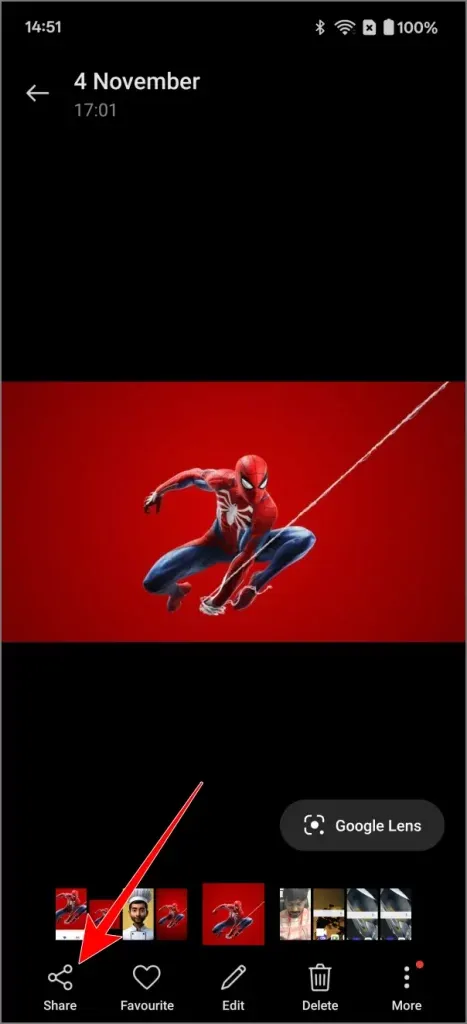
Nadat de overdracht is voltooid, kunt u de overgedragen bestanden vinden in de Foto’s- of Bestanden -app op uw iPhone. De hotspot op uw OnePlus wordt automatisch uitgeschakeld.
Bestanden overzetten van iPhone naar OnePlus met O+ Connect
De O+ Connect-app faciliteert ook het delen van bestanden van een iPhone naar een OnePlus-apparaat. Dit zijn de stappen:
- Selecteer op uw iPhone het bestand of de afbeelding die u wilt delen en tik op de optie Delen .
- Selecteer de O+ Connect- app in het menu Delen.
- Activeer op uw OnePlus-apparaat de optie Delen met iPhone in de snelle instellingen of ga naar Instellingen > Verbinding en delen > Delen met iPhone .
- Je OnePlus staat de komende 10 minuten in stand-by, zodat iPhones verbinding kunnen maken. Tik op de naam van je OnePlus-telefoon op je iPhone om de overdracht te starten.
- Bevestig de hotspotverbinding door op Verbinden te tikken .
- Accepteer het binnenkomende bestand op uw OnePlus om de overdracht te starten.
- Voltooi het proces door dichtbij te blijven, zodat er een sterke verbinding is tijdens de overdracht.

Zodra het delen is voltooid, zijn de bestanden toegankelijk via de Foto’s- of Bestanden -app op uw OnePlus-apparaat. De hotspot wordt na de overdracht automatisch gedeactiveerd.
Laatste inzichten over O+ Connect voor bestandsoverdrachten
De implementatie van de O+ Connect-functie als onderdeel van OxygenOS 15 biedt een gestroomlijnde methode om bestanden over te zetten tussen OnePlus- en iPhone-apparaten. Het mist echter significante voordelen ten opzichte van gevestigde oplossingen. Alternatieve applicaties, zoals LocalSend , zijn open-source en cross-platform en ondersteunen bestandsoverdrachten tussen verschillende systemen, waaronder Android, iOS, Windows, Mac en Linux.
Bovendien haalt O+ Connect niet de snelheid van AirDrop en Quick Share, die opvallend sneller zijn. Hoewel het de noodzaak om extra software te downloaden op OnePlus-apparaten elimineert, moeten iPhone-gebruikers nog steeds de O+ Connect-app installeren.
Samenvattend, hoewel een native transferoptie het gebruiksgemak vergroot, verbetert het de algehele ervaring misschien niet dramatisch. Niettemin is het een welkome aanvulling op het bestandsdelingslandschap.




Geef een reactie